
Sisu
"Kas ma saan OS X Yosemite'ist OS X Mavericks'isse alandada?" On tavaline küsimus pärast teie Maci uue tarkvara versiooni uuendamist.
Näitame teile kaks võimalust, kuidas oma Macis Mavericks'i alandada.
Pidage meeles, et kõik muudatused, mis te olete teinud, ei ole seal, kui OS X Yosemite'ist OS X Mavericks'isse alandate, kuid kui teete seda õigesti, saate enamiku oma andmetest hoida. Kui te vaatate seda enne värskendamist, siis looge kindlasti hea Time Machine varundus ja proovige välja selgitada, kas peaksite selle asemel proovima ja tagasi minema.
Apple toetab ametlikult ühte viisi, kuidas OS X Yosemite'ist OS X Mavericks'ile alandada ja me näitame teile teist võimalust, mis toimib siis, kui teil ei ole ajamasina varukoopiat.

Lugege, kuidas OS X Yosemite'ist OS X Mavericks'isse alandada.
Kui te otsustate, et soovite OS X Yosemite'ist OS X Mavericks'isse alandada, peate te aja tühistama, vajate varukoopiat ja vajate kannatlikkust. On palju lihtsam uuendada uuele versioonile kui alandada.
Näitame teile, kuidas varukoopia abil OS X Yosemite'ist OS X Mavericks'isse alandada või käsitsi alandada ja oma faile mujal varundada.
Kuidas alandada OS X Yosemite'ist OS X Mavericks'isse
See on lihtne viis OS X Yosemite'ilt Mavericks'ile alandada. OS X Mavericks'il on vaja Maci ajamasina varundamist. Kui teil seda ei ole, jätke see edasi.
Samuti peate kopeerima ja salvestama kõik oma failid OS X Yosemite'ist. Te ei saa Yosemite Time Machine varukoopiat pärast Mavericks'i tagasi lülitamist taastada.
Kui Time Machine draiv on ühendatud või võrgus saadaval, peate neid samme järgima, et alandada Mavericks'i.
Klõpsake Apple'il üleval vasakul ja valige Taaskäivita.
Maci taaskäivitamisel vajutage samaaegselt Command ⌘ ja R klahve. Seda saab vajutada kohe pärast taaskäivitamist, kuid peate neid vajutama, kui ekraan muutub halliks.
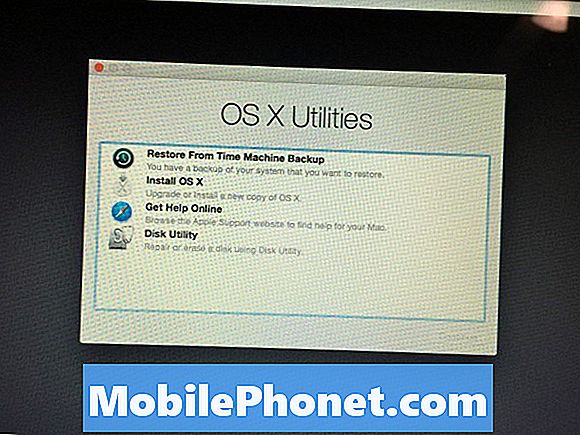
Valige menüüst Time Machine Backup (Taastamine), et alandada OS X Yosemite'st Mavericks'ile.
Järgmisel ekraanil valige taaskäivitusest taaskäivitamine ja klõpsake nuppu Jätka.
Klõpsake oma Time Machine kettal ja siis valige varukoopia, mille soovite taastada. Veenduge, et see on Mavericks'iga. Saate selle identifitseerida kuupäeva, mille olete varundanud ja värskendanud.
Pärast varukoopia valimist järgige installi lõpuleviimiseks ja varundamisest taastamiseks ekraanil kuvatavaid juhiseid.
See on kõige lihtsam viis alandada OS X Yosemite'ist OS X Mavericks'isse. Kui teil ei ole Time Machine varundust, saate lugeda lisateabe saamiseks.
OS X Yosemite alandab Mavericks'i
Ilma varukoopiata saate veel alandada, kuid vajate USB-draivi, peate kõik failid käsitsi varundama ja see võtab palju kauem aega. Saate sisuliselt luua OS X Mavericks'i puhta installimise ja seejärel oma failid oma arvutisse tagasi. Olge selle valiku abil ettevaatlik, sest sellised värskendused muudavad failistruktuure ja raamatukogusid, mida kasutatakse rakendustes nagu iPhoto jne.
Lae OS X Mavericks Mac App Store'ist. See on suur fail ja see võib aega võtta. Sa pead seda enne alustamist. Sa peaksid olema võimelised avage Mac App Store, klõpsake nupul Ostud, leidke OS X Mavericks, klõpsake nuppu Download (allalaadimine), klõpsake Continue (Jätka) ja oodake allalaadimise lõpetamist.
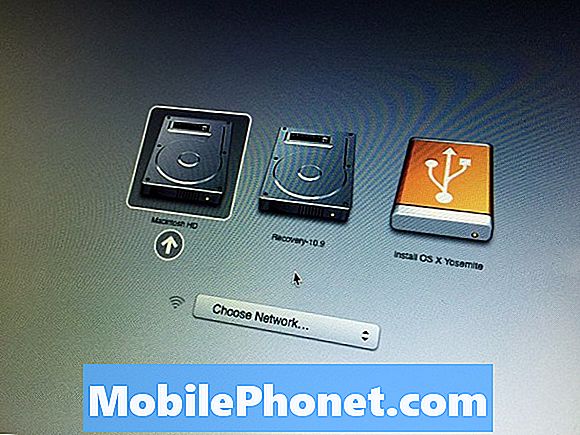
See lõpetab OS X Yosemite'i OS X Mavericks'i alandamise.
Pärast seda ei klõpsa installitud hüpikaknale klõpsamist. Peate veenduma, et teil on kõik failid ja andmed varundatud. Järgmine samm kustutab teie andmed.
- Ühendage USB-draiv ja avage Disk Utility.
- Valige külgriba USB-draiv ja klõpsake vahekaardil Kustuta.
- Valige väljale Formaat Mac OS Extended (Ajakirjandus) ja nimetage see nimega Untitled (See peaks olema juba nimetatud).
- Klõpsake nuppu Kustuta ja oodake, kuni vorming lõpeb.
- Kui see on lõpetatud, sulgege Disk Utility ja avage terminal. Sisestage järgmine käsk ja vajutage Enter:
sudo / Rakendused / Installi OS X Mavericks.app/Contents/Resources/createinstallmedia –võimsus / mahud / Untitled –plication path / Rakendused / Installi OS X Mavericks.app –nointeraction
Pärast seda peate te järgima meie puhta installeerimise OS X juhendi juhiste teist osa, et oma kõvaketast pühkida ja OS X Mavericks'i installida. Kui see on tehtud, näete OS X Mavericks'i Yosemite asemel.


